cad建筑怎么标注尺寸(CAD建筑尺寸标注详解Ⅱ)
昨天关于CAD建筑尺寸标注的上集获得了大家的好评,应小伙伴的要求,今天把剩余的部分也分享给大家,比较详细,如果看完还不会用的话,那就真的没办法啦...开玩笑的。
一、标高标注标高标注会分为平面标高和立面标高,要进行平面标高时,请点击左侧尺寸标注下的标高标注,会弹出一个建筑标高的浮动窗口,勾选手工输入,可以把层号注释这一层的层号取消掉,平面标高是没有高度的,所以显示的数值会是±0.000,然后点击图纸上合适的位置点击插入即可。

标注立面标高时,不需要使用传统的方法计算一层层的高度然后依次标注,也可以使用“标高标注”来完成此操作。点击标高标注弹出建筑标高的浮动窗口后,勾选“连续标注”,将首层的标高±0.001F插入至图纸指定位置,然后将“对齐标注”进行勾选,此时就会根据首层自动计算向上楼层的层高,直接将对应层数的标高放置到图纸上即可。同时,也可以将“对齐标注”取消勾选,就可以在图纸中任意地方插入标高尺寸。
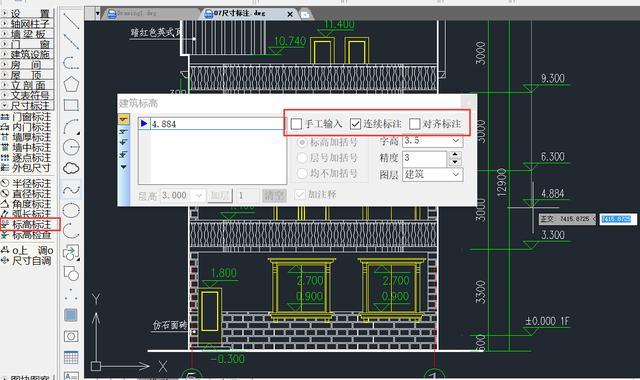
在标注完成之后,若发现地方需要进行修改,我们可以直接点击鼠标右键,有专门针对标注的修改菜单来完成相对应的操作。

1、裁剪延伸
若在标注完成之后,发现标注不准确,需要裁剪掉或者是需要延伸到指定的端点,我们可以点选标注之后点击鼠标右键,调出标注修改菜单,点击“裁剪延伸”,选取标注正确要对应的基点,点击标注尺寸线,即标注线就会自动进行校正完成。

2、取消尺寸
在已经完成的标注中,想单独取消某一部分的标注,若是常规的全选炸开,则会破坏这个标注的属性,这是不合适的。设计师在使用时,可以在点击标注之后,右键调出标注编辑菜单之后点击“取消尺寸”,然后再点选要删除的标注段即可,这样既不会破坏整个标注的属性,也不需要重新再绘制一次。

3、连接尺寸
若是在标注后需要将某部分的标注连接在一起,可以在选中标注的状态下右键调出标注编辑菜单,点击“连接尺寸”,然后选取需要连接的尺寸,确定完成。

尺寸标注对于CAD建筑设计来说还是很重要的,大家如果看完仍然有不理解的话,不妨亲自体验多多练习。
,免责声明:本文仅代表文章作者的个人观点,与本站无关。其原创性、真实性以及文中陈述文字和内容未经本站证实,对本文以及其中全部或者部分内容文字的真实性、完整性和原创性本站不作任何保证或承诺,请读者仅作参考,并自行核实相关内容。文章投诉邮箱:anhduc.ph@yahoo.com






